Ako niektorí z vás viete, až do 31. januára 2013, Microsoft umožňuje používateľom počítačov upgrade z Windows XP, Vista a Windows 7 na Windows 8 za pouhých 39, 99 dolárov. Ak používate originálnu verziu XP, Vista alebo Windows 7, môžete postupovať podľa nižšie uvedených pokynov, aby ste získali licenciu na aktualizáciu systému Windows 8.
Ako možno viete, kľúč na inováciu možno použiť aj na vykonanie čistej inštalácie systému Windows 8 odstránením operačného systému Windows 7, Vista alebo XP.
Upozorňujeme, že iba užívatelia systému Windows 7 môžu počas aktualizácie uchovávať osobné súbory, aplikácie a nastavenia systému Windows. Vista užívatelia môžu priniesť osobné súbory a nastavenia systému Windows, zatiaľ čo užívatelia XP môžu uchovávať iba osobné súbory.
V tomto návode použijeme asistenta na inováciu systému Windows 8 na kúpu licencie na inováciu.
postup:
Krok 1: Navštívte túto stránku, prevezmite si pomocníka pre inováciu na systém Windows 8.
Krok 2: Spustite pomocníka pre inováciu na počítači so systémom Windows 7, ktorý chcete inovovať na systém Windows 8. Kliknite na tlačidlo Áno pre výzvu UAC.
Krok 3: Asistent aktualizácie začne skenovať váš počítač pre všetky nainštalované programy a zariadenia. O niekoľko minút sa zobrazí správa o kompatibilite. Ak chcete zobraziť všetky kompatibilné a nekompatibilné programy a zariadenia, kliknite na položku Zobraziť podrobnosti o kompatibilite.

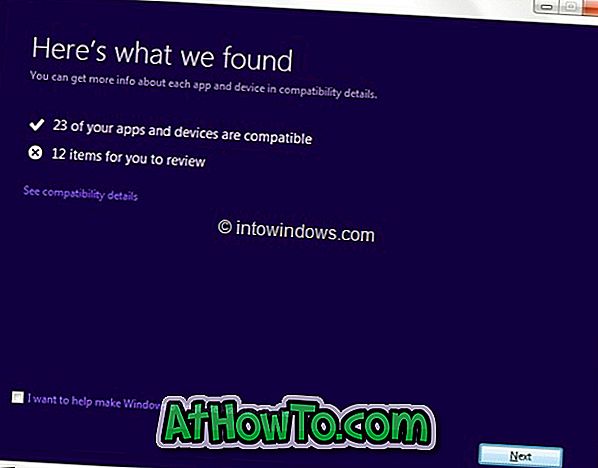
Ak budete vyzvaní na odinštalovanie akéhokoľvek programu pred procesom inovácie, odinštalujte požadované programy. Napríklad niektoré antivírusové programy, ktoré nie sú kompatibilné so systémom Windows 8, sa musia pred začatím procesu aktualizácie odinštalovať.
Krok 4: Kliknite na tlačidlo Ďalej . Tu môžete vybrať, čo sa má počas aktualizácie aktualizovať. Ak upgradujete zo systému Windows 7, môžete si ponechať všetky nainštalované programy (kompatibilné programy), osobné súbory a nastavenia systému Windows.
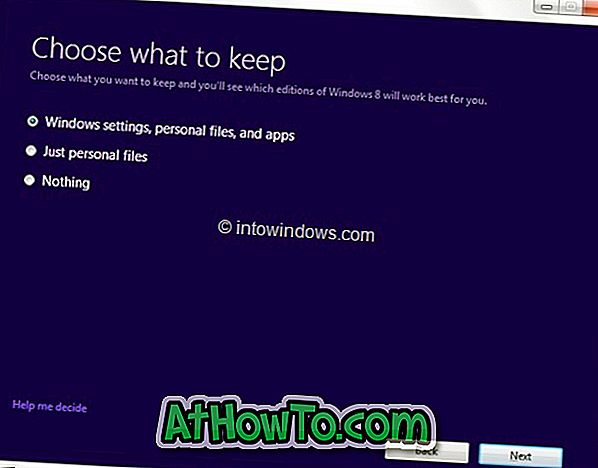
Vyberte nastavenia systému Windows, osobné súbory a aplikácie a potom kliknite na tlačidlo Ďalej .
Krok 5: Na nasledujúcej obrazovke musíte objednať licenciu na aktualizáciu systému Windows 8 Pro. Pokračujte kliknutím na tlačidlo Objednať .
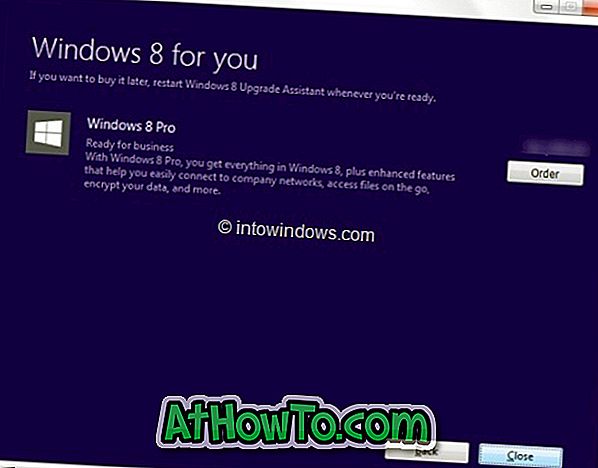
Vezmite prosím na vedomie, že ak chcete získať DVD s inováciou na systém Windows 8, musíte zaplatiť navyše.
Krok 6: Na nasledujúcej obrazovke vyberte možnosť Windows DVD, ak si chcete kúpiť disk DVD s aktualizáciou tým, že vypustíte extra, alebo jednoducho kliknite na tlačidlo Checkout (Pokladňa) .
Krok 7: Asistent pre inováciu sa pripojí k službe Microsoft Store a požiada vás o zadanie fakturačnej adresy. Zadajte svoje meno, adresu, e-mailovú adresu a potom kliknite na tlačidlo Ďalej . Uistite sa, že informácie, ktoré tu uvediete, zodpovedajú fakturačnej adrese pre spôsob platby, ktorý chcete použiť.
Ak chcete pokračovať, kliknite na tlačidlo Ďalej .
Krok 8: Na nasledujúcej obrazovke vyberte spôsob platby, zadajte požadované informácie a potom znova kliknite na tlačidlo Ďalej .
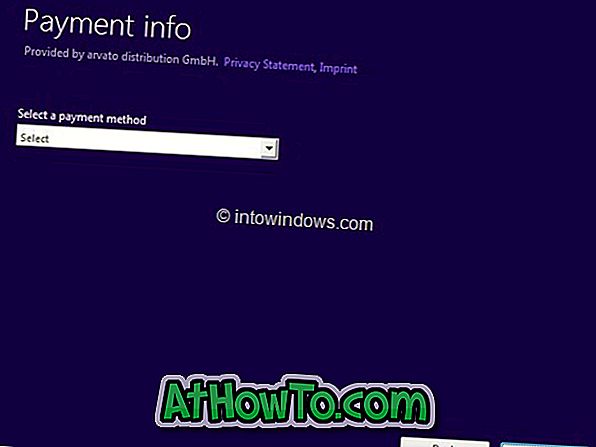
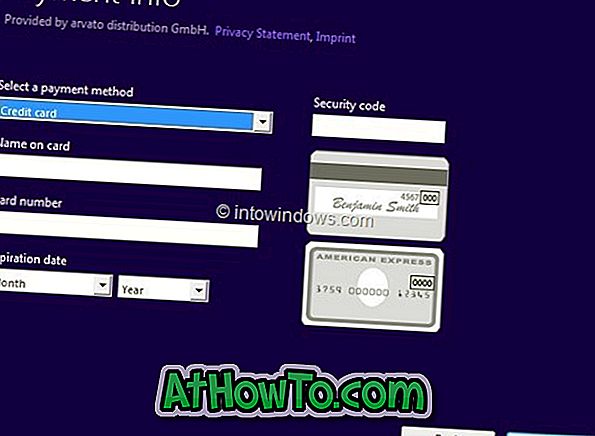
Krok 9: Skontrolujte, či súhlasím so zmluvnými podmienkami, zadajte promo kód, ak ho máte, a potom kliknite na tlačidlo Kúpiť . Skončil si! Ak si želáte vytlačiť potvrdenie, jednoducho kliknite na položku Zobraziť potvrdenie a potom kliknite na tlačidlo Tlačiť.
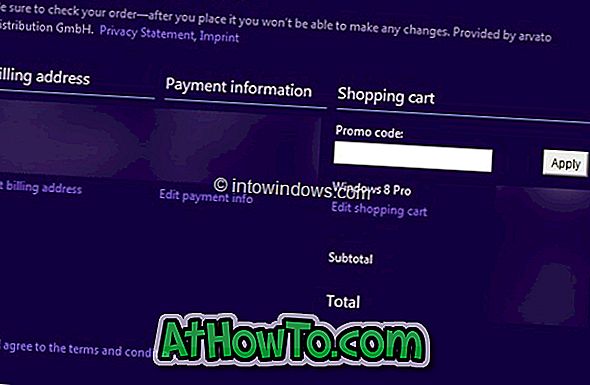
Ak chcete pokračovať v aktualizácii na systém Windows 8, kliknite na tlačidlo Ďalej. A ak už máte inštalačné médiá Windows 8 a chcete vykonať čistú inštaláciu systému Windows 8 namiesto odstránenia operačného systému Windows 7, stačí zavrieť pomocníka pre inováciu a počas inštalácie používať kód Product Key.
Ak chcete pokračovať v postupe aktualizácie, kliknite na tlačidlo Ďalej.
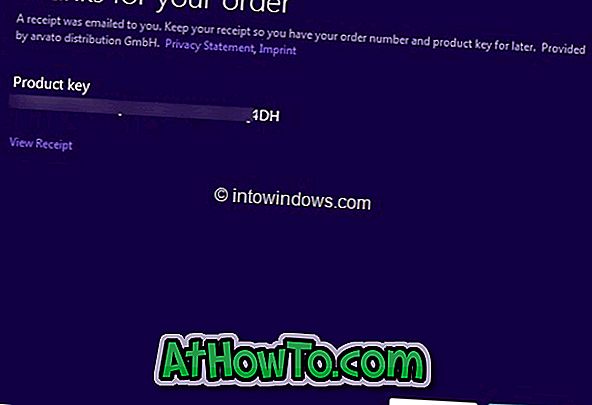
Krok 10: Asistent pre inováciu začne sťahovať požadované súbory a potom začať aktualizovať na systém Windows 8. V závislosti od rýchlosti pripojenia na Internet to môže trvať niekoľko minút až hodín.
Krok 11: Postupujte podľa pokynov na obrazovke a dokončite proces aktualizácie.














